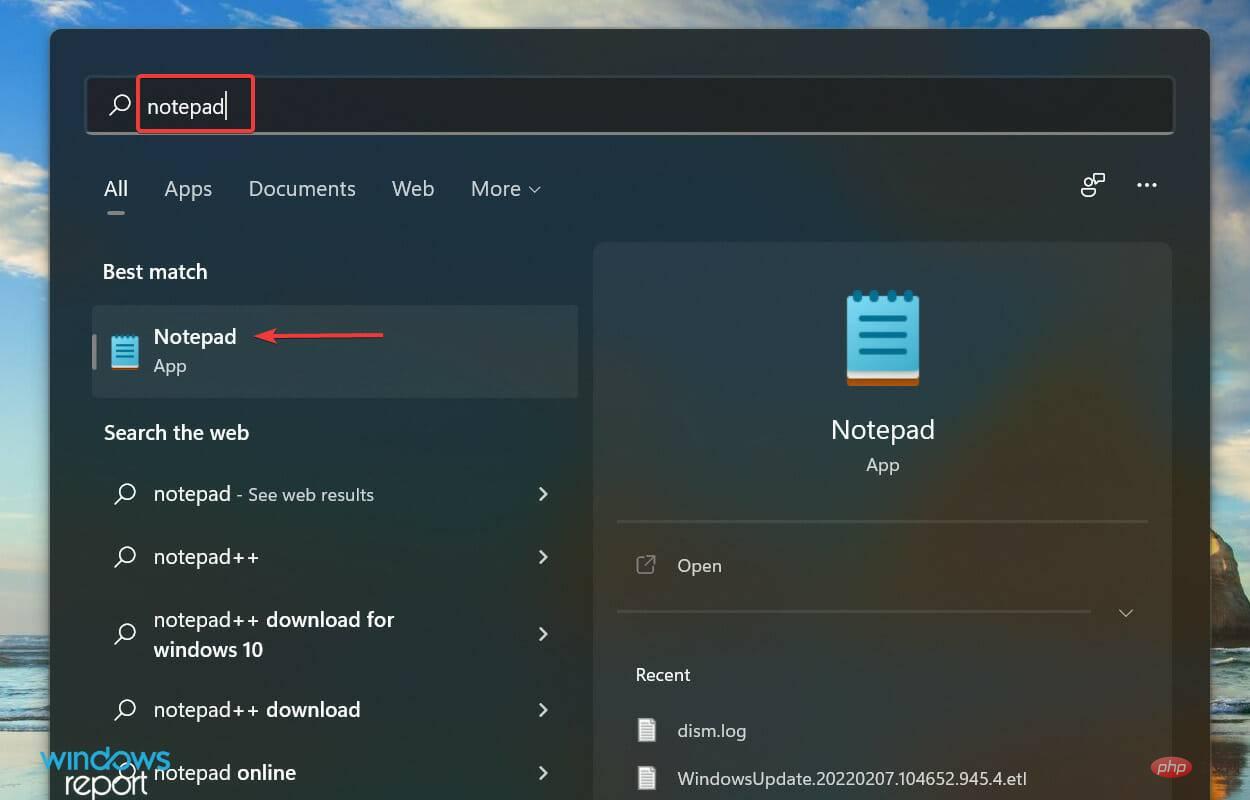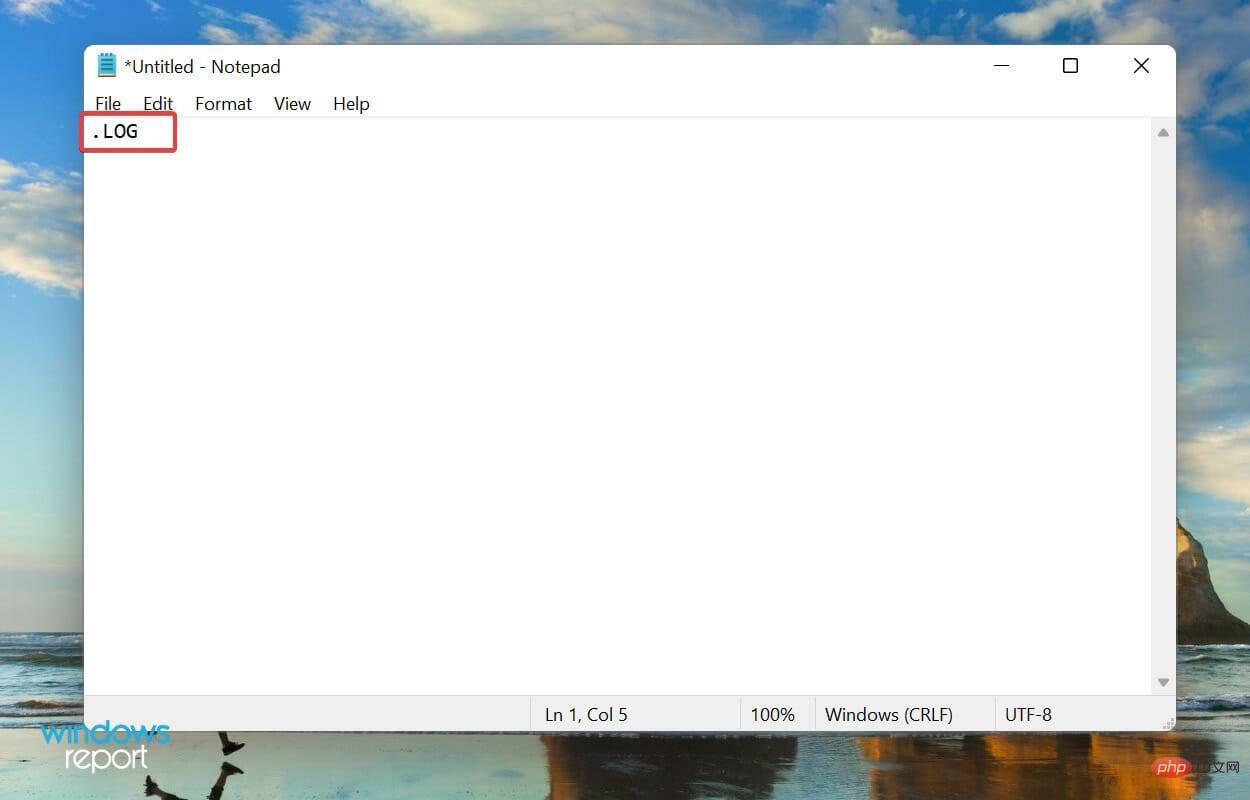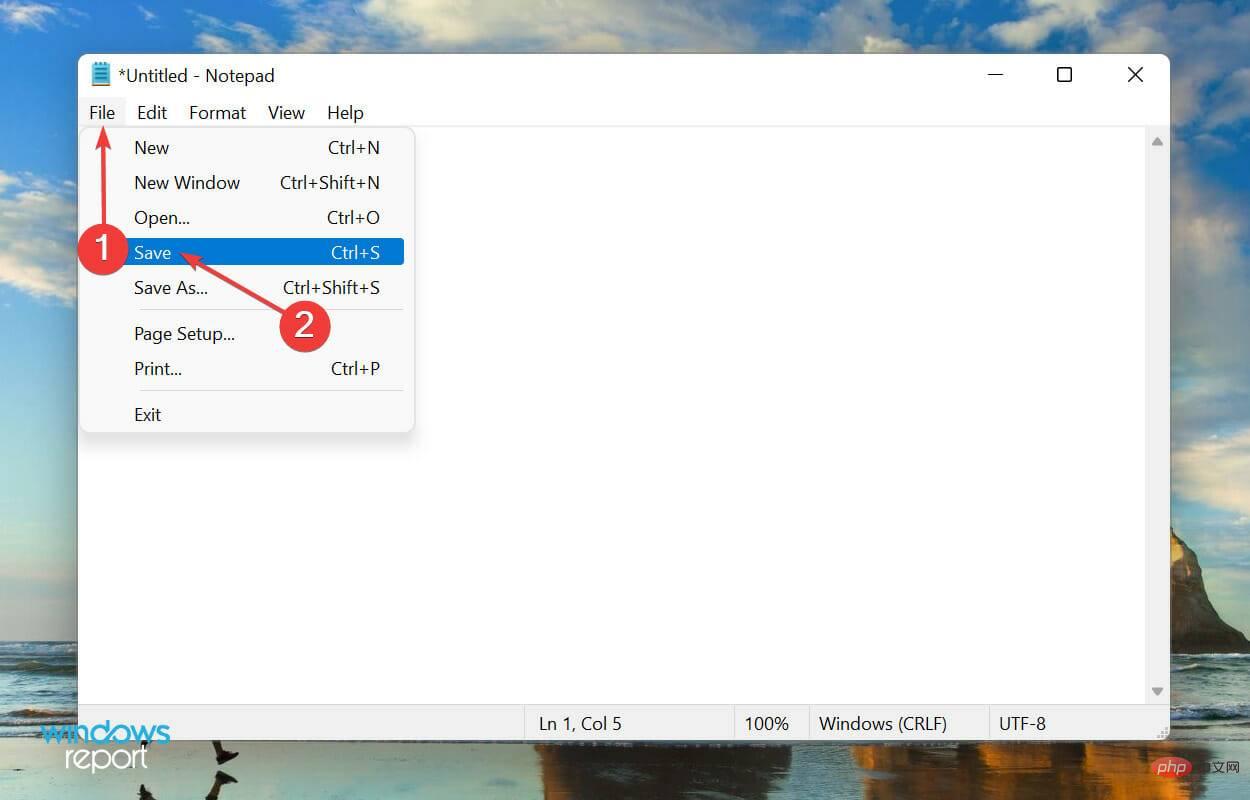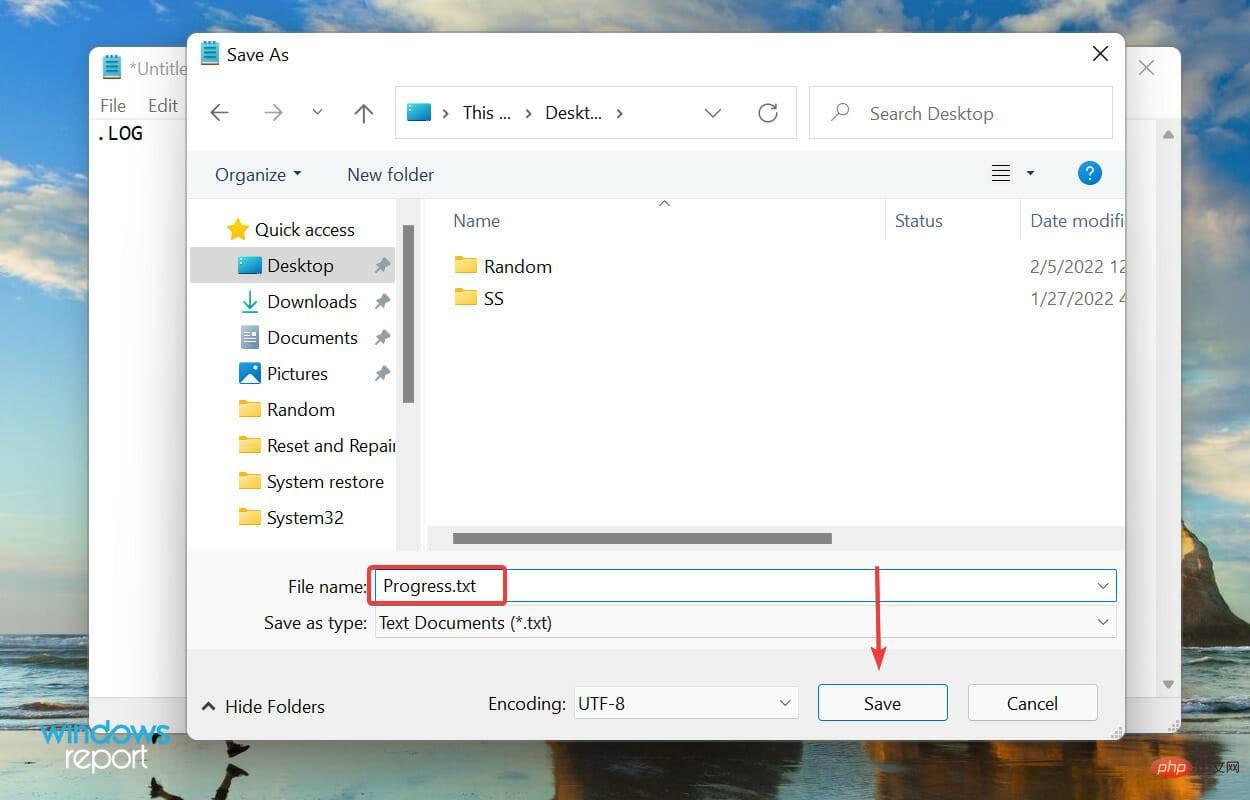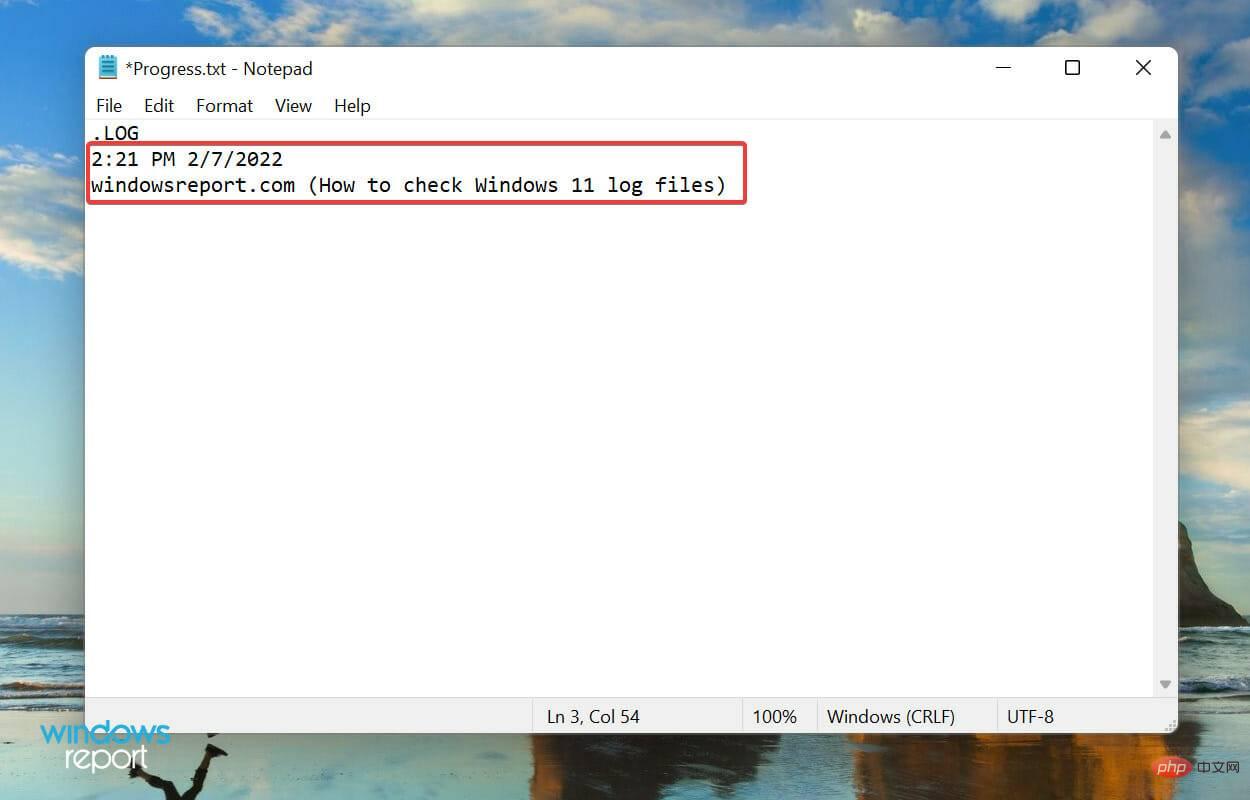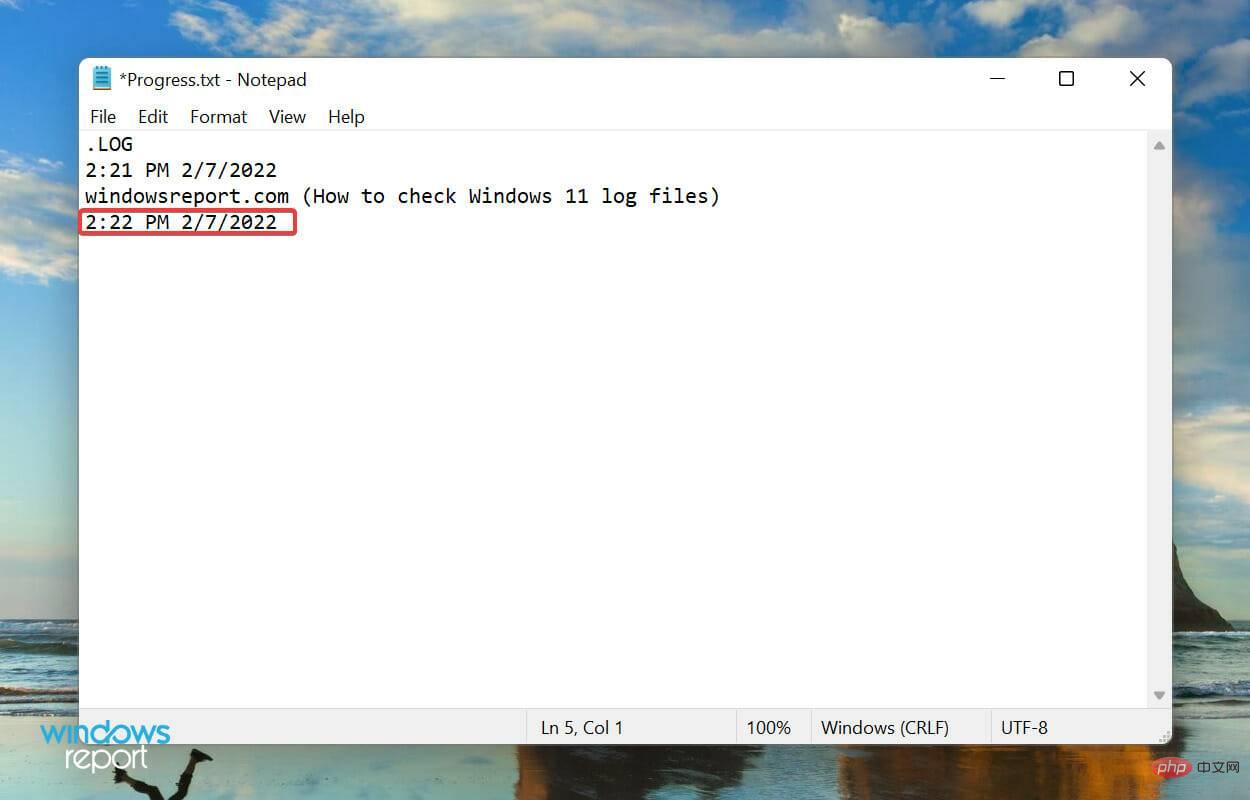如何在 Windows 11 中创建自己的日志文件?
如何在 Windows 11 中创建自己的日志文件?
- 按Windows+S启动搜索菜单,在顶部的文本字段中输入记事本,然后单击出现的相关搜索结果。

-
在记事本的第一行输入.LOG。

- 单击“文件”菜单,然后从选项列表中选择“保存”。

- 接下来,选择文件的位置和名称,然后单击底部的保存。现在,关闭记事本。

- 创建日志文件后,每次打开它都会提及当前日期和时间,您可以输入任何您想要的内容并点击Ctrl+S保存它。

- 现在,当您下次打开同一个日志文件时,先前添加的条目将列在该日期和时间下方,而当前日期和时间将再次出现在最后一个条目下方。

日志文件用于基本记录数据。Windows 将其用于错误、警告和信息,而您可以将其用于其他目的。
创建日志文件很简单,维护它也很简单。假设您想记录您正在阅读的一本书的进度,只需创建一个日志文件,然后输入您每天阅读的页数,或者您可以随意输入。
这就是您需要了解的有关 Windows 11 错误日志的全部信息。从现在开始,确定根本原因并排除琐碎和复杂的错误不再是问题。
以上是如何在 Windows 11 中创建自己的日志文件?的详细内容。更多信息请关注PHP中文网其他相关文章!

热AI工具

Undresser.AI Undress
人工智能驱动的应用程序,用于创建逼真的裸体照片

AI Clothes Remover
用于从照片中去除衣服的在线人工智能工具。

Undress AI Tool
免费脱衣服图片

Clothoff.io
AI脱衣机

AI Hentai Generator
免费生成ai无尽的。

热门文章

热工具

记事本++7.3.1
好用且免费的代码编辑器

SublimeText3汉化版
中文版,非常好用

禅工作室 13.0.1
功能强大的PHP集成开发环境

Dreamweaver CS6
视觉化网页开发工具

SublimeText3 Mac版
神级代码编辑软件(SublimeText3)
 Python脚本用于监控网络连接并保存到日志文件中
Sep 01, 2023 am 10:41 AM
Python脚本用于监控网络连接并保存到日志文件中
Sep 01, 2023 am 10:41 AM
监控网络连接对于确保计算机系统的稳定性和安全性至关重要。无论您是网络管理员还是个人用户,拥有跟踪网络连接和记录相关信息的方法都是非常宝贵的。在这篇博文中,我们将探讨如何创建一个Python脚本来监视网络连接并将数据保存到日志文件中。通过利用Python及其丰富的库的强大功能,我们可以开发一个脚本来定期检查网络状态,捕获相关详细信息(例如IP地址、时间戳和连接状态),并将它们存储在日志文件中以供将来参考。该脚本不仅提供对网络连接的实时洞察,还提供有助于故障排除和分析的历史记录。设置环境在开始编写P
 Linux服务器日志过大,如何解决?
Jun 29, 2023 pm 11:09 PM
Linux服务器日志过大,如何解决?
Jun 29, 2023 pm 11:09 PM
Linux服务器上常见的日志文件太大问题及其解决方法随着互联网的快速发展和服务器的广泛应用,服务器日志文件越来越大成为一个常见的问题。大量的日志数据不仅占用磁盘空间,还可能影响服务器的性能和运行稳定性。本文将讨论Linux服务器上常见的日志文件太大问题,并提供一些解决方法。一、常见的日志文件在Linux服务器上,常见的日志文件包括系统日志、应用程序日志、We
 win10日志文件在哪里
Jan 05, 2024 am 08:15 AM
win10日志文件在哪里
Jan 05, 2024 am 08:15 AM
win10的日志可以帮助用户详细的了解系统使用情况,可以帮助用户记录使用和问题,很多新用户可能不知道它是如何打开的吧,下面就一起来看看它的详细教程吧。win10日志文件在哪里:1、打开设置中的“控制面板”2、点击“管理工具”3、找到“事件查看器”4、双击“Windows日志”即可打开
 Windows日志文件位于C:\Windows\system32\logfiles
Dec 22, 2023 pm 05:43 PM
Windows日志文件位于C:\Windows\system32\logfiles
Dec 22, 2023 pm 05:43 PM
很多用户都在win10系统上遇到过c:Windows\system32\logfiles的情况吧,按什么都没有反应,今天就和大家一起来看看遇到这样的问题,该怎么样去解决。win10日志文件c:Windows\system32\logfiles:1、打开运行,输入regedit打开,找到HKEY_CURRENT_USER\Software\Microsoft\Windows\CurrentVersion\Explorer\ShellFolders,在右边找到“desktop”,右键点击修改,将里面
 Linux服务器上常见的日志文件权限错误及其修复方法
Jun 29, 2023 am 09:02 AM
Linux服务器上常见的日志文件权限错误及其修复方法
Jun 29, 2023 am 09:02 AM
标题:Linux服务器上常见的日志文件权限错误及其修复方法在运行一个Linux服务器时,日志文件是非常重要的。成功管理和保护服务器的日志文件是确保服务器安全和稳定性的关键。然而,由于配置错误、攻击或意外情况,可能会出现日志文件权限错误,导致访问日志文件受限或无法写入日志的情况。本文将讨论一些常见的日志文件权限错误,并提供相应的修复方法,以帮助管理员解决问题。
 是否可以删除Win10的日志文件?
Dec 26, 2023 pm 06:37 PM
是否可以删除Win10的日志文件?
Dec 26, 2023 pm 06:37 PM
win10的日志可以帮助用户详细的了解系统使用情况,可以帮助用户记录使用和问题,大部分的用户都会担心它的日志文件是不是能删除呢,下面就一起来看看它的详细情况吧。win10日志文件能删除吗:1、logs文件夹是系统日志文件夹,该文件夹是用来记录系统中硬件、软件和系统问题的信息,同时还监视系统中发生的事件,比如我们的电脑刚死机或者自动重启出问题了,我们可以通过它来检查错误发生的原因,或者电脑被人攻击了也可以从该文件夹中找到攻击痕迹。所以该文件夹是可以删除的。2、我们在Win10系统中进行了任何操作,
 Shell 分析日志文件高效命令,超级好用!
Aug 01, 2023 pm 04:47 PM
Shell 分析日志文件高效命令,超级好用!
Aug 01, 2023 pm 04:47 PM
自己的小网站跑在阿里云的ECS上面,偶尔也去分析分析自己网站服务器日志,看看网站的访问量。看看有没有黑客搞破坏!于是收集,整理一些服务器日志分析命令,大家可以试试!
 Linux服务器上常见的日志文件损坏问题及其修复方法
Jun 29, 2023 pm 06:00 PM
Linux服务器上常见的日志文件损坏问题及其修复方法
Jun 29, 2023 pm 06:00 PM
Linux服务器上常见的日志文件损坏问题及其修复方法摘要:日志文件是Linux服务器中非常重要的组成部分,它记录了系统运行过程中的各种操作和事件。然而,由于各种原因,日志文件有时会出现损坏问题,导致服务器无法正常分析和调试。本文将探讨一些常见的日志文件损坏问题,并提供相应的解决方法。引言:在Linux服务器运行过程中,日志文件扮演着至关重要的角色。它们记录了